
Az installációs állomány letöltését és telepítését követően a számítógépet újra kell indítani. Az újraindítást követően az X-Lite program automatikusan elindul.
Ebben az állapotában még nem használható a szoftver, mivel meg kell adni a program számára a szükséges csatlakozási adatokat, melyeket a regisztrációról, a regisztráció során megadott e-mail címre kapott regisztrációs értesítésben lehet megtalálni.
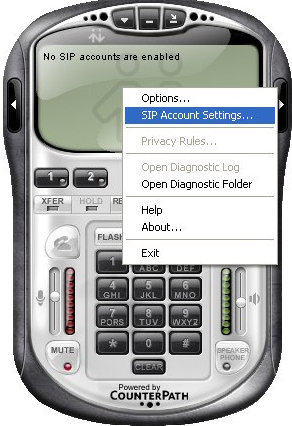
A virtuális telefon kijelzőjére az egér jobb gombjával kattintva megjelenő panelen a "Sip Account Settings..." menüpontra bal gombbal kattintva megjelenik a SIP adatok megadására szolgáló képernyő.

A táblázatban ekkor még nem szerepelnek adatok. Az "Add..." gomb lenyomását követően lehetőség nyílik a szükséges adatok beírására.

Display name: A regisztrációkor megadott név, vagy a hívószám
User name: A hívószám (Pl.: 0009*001)
Password: Jelszó
Authorization user name: A hívószám (Pl.: 0009*001)
Domain: sip.fonio.hu, vagy 85.25.135.122
A mezők kitöltését követően az "Alkalmaz" gombra kattintva lehet elmenteni az adatokat.
A helyes berögzítést követően ennek a képernyőnek kell megjelenni.
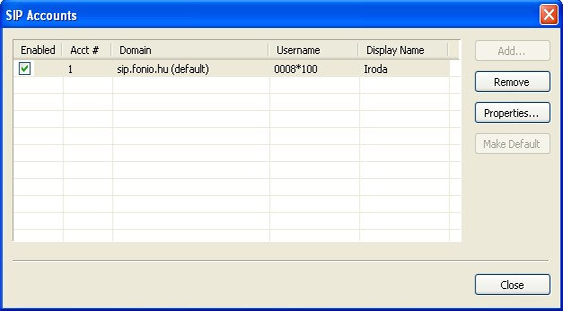
A "Close" gombra kattintással az X-Lite kapcsolódni próbál az internet telefon kiszolgálóhoz.

Az adatok helyes megadása esetén a kapcsolódást követően ez a kép kell, hogy megjelenjen a monitoron.
Természetesen a "Your username is:" felirat után a regisztráció során megadott username fog szerepelni.
Ezzel a VoIP kliens telepítése be is fejeződött.
A telefonálás menete: a telefon nyomógombjaira kattintva, vagy a billentyűzeten lehet végrehajtania tárcsázást.
Belső, Fonio hálózaton belüli híváshoz elegendő a hívott fél négyjegyű Fonio hívószámát tárcsázni.
Publikus, külső telefonszám hívásakor a nemzetközi formátumot alkalmazva lehet hívást kezdeményezni. (Pl.: 003619990510)
A különböző irányokba indított hívások díjairól honlapunk az „Akciós áraink” menüpontban tájékozódhat.
További kérdéseivel keresse ügyfélszolgálatunkat, elérhetőségeink valamelyikén.
A program letöltését követően az ".exe" állományra kattintva elindul a telepítés folyamata.







A telepítés befejezését követően az asztalon megjelenő Ninja ikonra kattintva a következő kép jelenik meg.

Elképzelhető, hogy alapértelmezetten a program nyelven jelentkezik be.

A nyelv kiválasztásához rá kell kattintani az egér jobb gombjával a program kijelzőjére. A megjelenő menüből ki kell választani a "Sprache" feliratot, majd ezen belül lehet beállítani a kívánt nyelvet.
A példában az angol nyelvet választjuk.

A szoftver kijelzőjén megjelenő felirat azt jelenti, hogy a program a SIP azonosító megadására vár.
A virtuális gombok alatt található lap ikonra kattintva (nyíl mutat rá) a következő űrlap jelenik meg.

Az űrlapot a következő minta szerint ki kell tölteni:

A "Proxy server" utáni adatmezőben a "sip.fonio.hu" helyett alkalmazható a 85.25.135.122 IP cím is.
A "Credantials" rész kitöltését a regisztrációkor kapott, illetve megadott adatokkal kell elvégezni.
Az "OK" gomb lenyomásával rögzíteni lehet a bevitt adatokat.

Gyenge, vagy ingadozó sávszélesség esetén az "Advanced" fülre történő kattintást követően mellékelt képen szereplő beállításokat kell alkalmazni.
Megfelelő, stabil sávszélességű internet esetén az itt található beállításokon nem kell változtatni.
A virtuális telefon ki és bemeneti eszközeinek ellenőrzését a "Media settings" feliratra kattintva lehet végrehajtani. A beállításokon csak abban az esetben kell változtatni, ha ezekből az eszközökből több is található a számítógépen.


A helyes beállításokat követően következő feliratnak kell megjelenni a Ninja kijelzőjén, azzal a különbséggel, hogy a "Your number is:" után a saját "Display name" fog szerepelni.
A tárcsázásra két féle lehetőség van. Az egyik a virtuális gombok használatával, majd a zöld telefonkagyló lenyomásával, a másik pedig a számítógép billentyűzetéről történő tárcsázás. Az utóbbi esetben a hívószám beírása után elegendő az "Enter" billentyűt lenyomni.
A Fonio hálózatában elhelyezkedő hívószámok hívása esetén elegendő a hívott fél Fonio ügyfélazonsítóját tárcsázni.
Külső, publikus szám hívásakor a nemzetközi formátumot kell alkalmazni, tehát 00, ország, körzet, telefonszám. (Pl.: 003619990510)
További kérdéseivel keresse ügyfélszolgálatunkat, elérhetőségeink valamelyikén.




